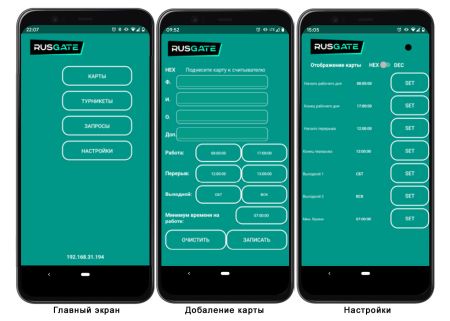Другие приложения для турникетов Rusgate
• MasterCard App для настройки и управления турникетом в режиме проходной
• RC Plate App для управления турникетом в режиме 8-кнопочного пульта
• Visitor Counter App для мониторинга в реальном времени функций STOP-COVID счетчика
• Control Work Time App для учета рабочего времени персонала
Скачать ANDROID-приложения для турникетов Rusgate

Организация учета рабочего времени

Для организации учета рабочего времени необходимо следующее оборудование:
• Турникет Rusgate или Rusgate Premier v.2.1 (автономная проходная) в количестве от 1 до 5 шт.
(Турникеты в указанной комплектации оснащены встроенной WiFi точкой доступа, встроенными считывателями формата Em-Marine, Mifare или универсальными Em-Marine + Mifare);
• WiFi роутер для организации локальной сети;
• Андроид устройство для установки бесплатного приложения CWT.apk, которое формирует базы данных и сервер для обмена информацией с клиентами (турникетами) через роутер локальной сети;
• Опциональное устройство - WiFi считыватель, для организации рабочего места по вводу или удалению RFID меток в базу данных с удаленного рабочего места.
Порядок настройки оборудования
1. Подайте питание на WiFi роутер локальной сети Ethernet, если он был выключен (подразумевается, что локальная сеть уже была настроена).
2. Подайте питание на турникеты, которые будут будут задействованы в учете рабочего времени. Важное правило - роутер должен быть включен до настройки турникетов.
3. Установите на Android устройство бесплатное приложение Мастеркарт.
4. Используя Android устройство подключитесь к WIFI точке доступа турникета версии v.2.1, который будут задействованы в учете рабочего времени. Количество турникетов может быть от 1 о до 5 шт. При каждом подключении запомните номера турникетов - например (001770, 002776);
5. После подключения к турникету, используя установленное приложение Мастеркард, выполните прошивку турникета выбрав в меню системный файл версии не ниже Turn3 UR48(7) для электромеханических триподов или Moto2 UD48(7) для моторизованных двуподов:
Вход -> Загрузчик -> Открыть файл -> Turn3 UR48(7) для электромеханических триподов или Moto2 UD48(7) для моторизованных двуподов -> Загрузить.

Обратите внимание, что после прошивки турникета он автоматически перегружается и WiFi соединение c Android устройством будет автоматически разорвано. При необходимости продолжить управление турникетом потребуется заново подключиться к его WiFi точке доступа.
6. Если какой-нибудь из турникетов использовался ранее, то необходимо очистить память от записанных событий.
Перед тем как выполнить процедуру очистки памяти проверьте наличие установленного пароля в меню Вход -> Безопасность -> Использовать пароль для связи с турникетом (по умолчанию пароль: 12345678)
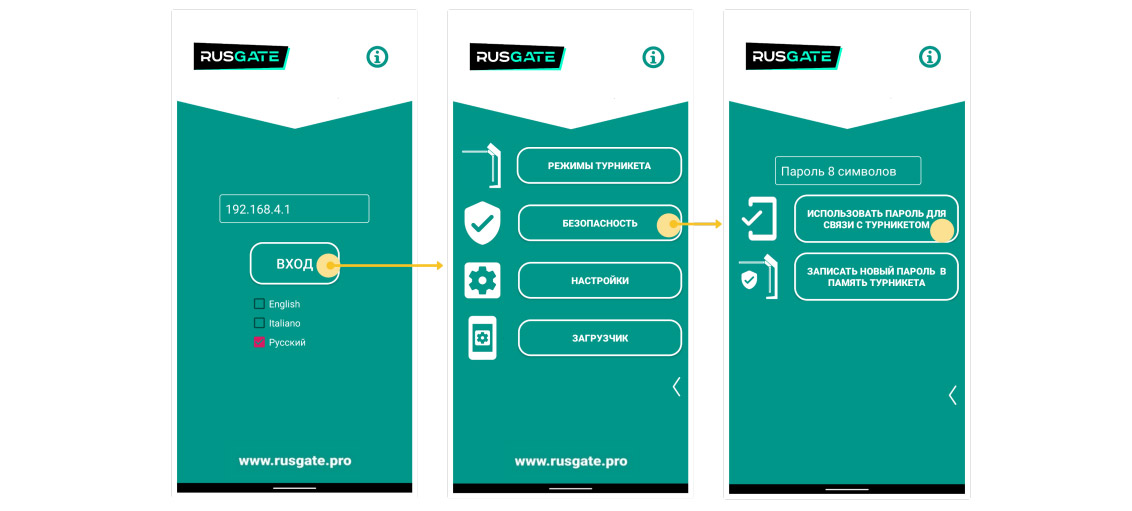
Для очистки памяти выполнить последовательность в меню: Настройка -> База пользователей -> Очистить память -> Да
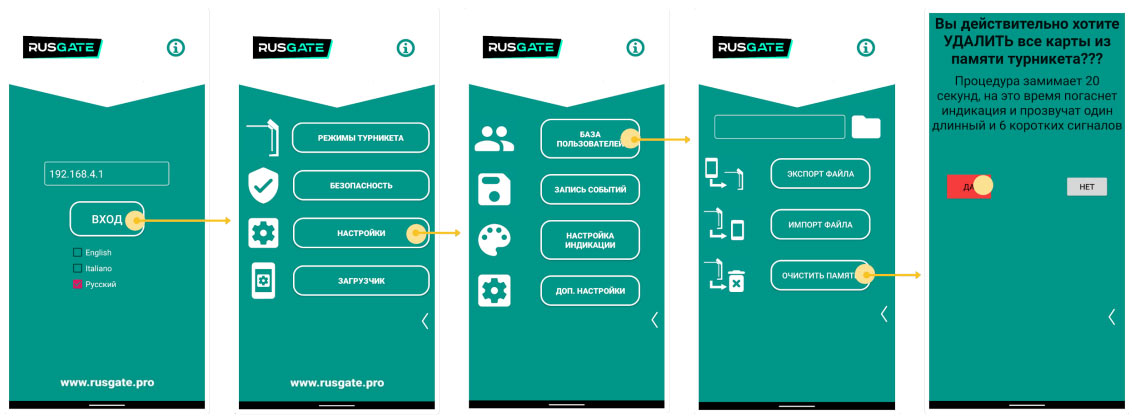
Индикация турникета погаснет и начнет раздаваться прерывистый звуковой сигнал. По окончании процедуры очистки памяти прекратится звуковой сигнал и восстановится индикация.
7. Следующий шаг подразумевает наличие подключенного в сеть WiFi роутера с локальной сетью Ethernet и Android устройства, которое будет на постоянной основе подключено к локальной WiFi сети и выполнять функцию сервера и хранилища баз данных.
Установите бесплатное приложение CWT на указанное Android устройство.
Подключите Android устройство (которое будет сервером для учета рабочего времени) по WiFi к роутеру, используя его SSID и пароль. В настройках роутера присвойте и запомните статический IP адрес для этого устройства по MAC адресу. Данные настройки отличаются у различных производителей роутеров. Изучите инструкцию на оборудование или обратитесь к системному администратору локальной сети.
8. Убедитесь в наличии WiFi соединения между роутером и серверным Android Устройством. Запустите Приложение CWT на серверном Android устройстве. Убедитесь что на стартовой странице приложения отображается правильный IP адрес (который был записан в роутере для данного устройства как статический). Добавляем ранее записанные в п.2 номера турникетов в систему через Меню-Турникеты-Добавить турникет в систему. При необходимости изменить направление входа установите чекбокс Реверс. Встаньте лицом к турникету между двумя стрелками индикации со стороны где установлены планки - входом считается движение от левой стрелки к правой.

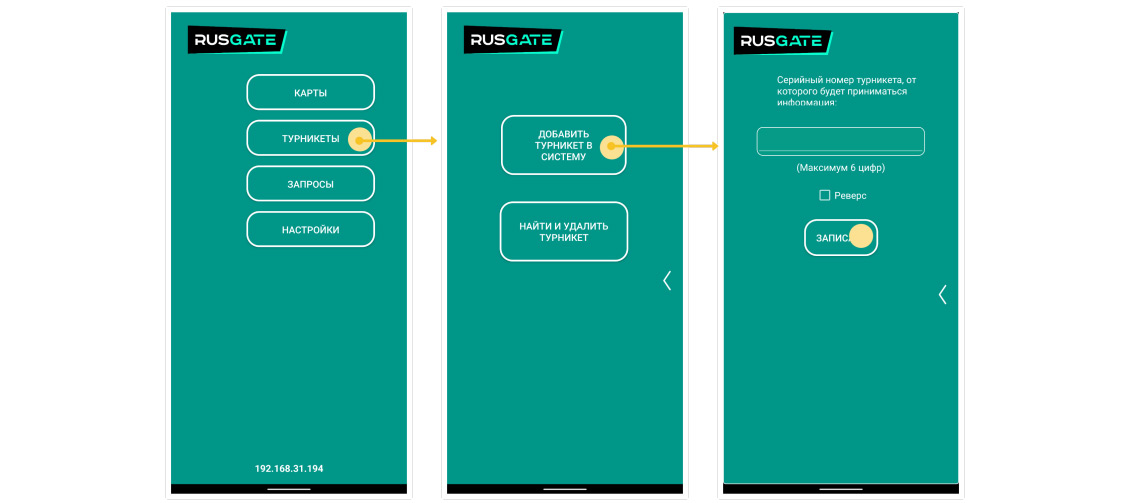
Проверьте записались ли турникеты в базу данных
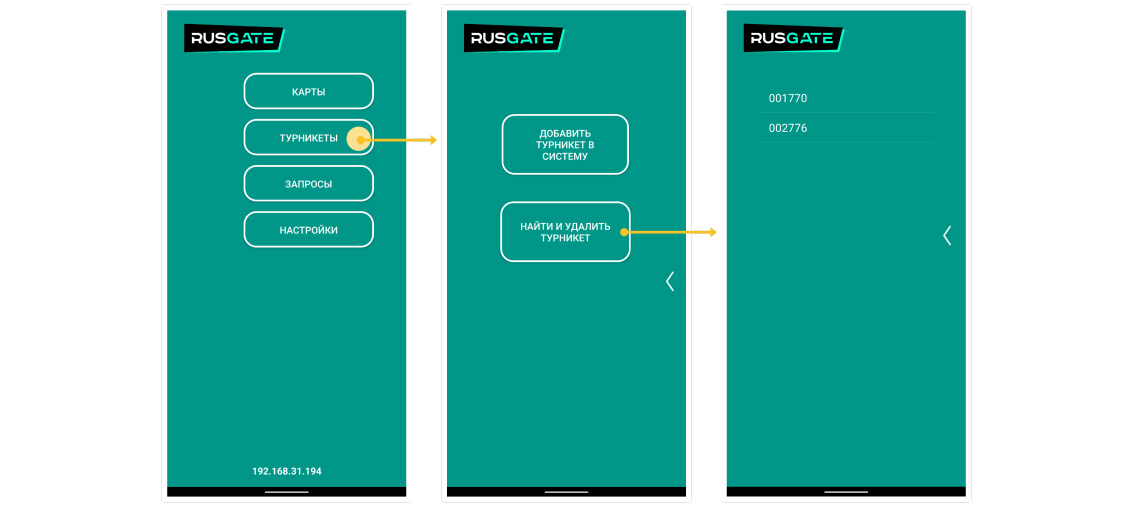
9. Используя Android устройство с ранее установленным приложением Мастеркард, подключаемся к каждому турникету по WiFi напрямую и прописываем в меню Роутер -> SSID и пароль Роутера, а в меню Сервер -> IP сервера (статический IP серверного Android устройства) и Порт 1035.

После нажатия на кнопки установить турникет издаст свето-звуковую индикацию и восстановит прежнюю
индикацию.
10. При наличии опционального WiFi считывателя его нужно подключить к источнику питания. К считывателю нужно подключиться по WiFi напрямую, используя Android устройство с установленным приложением Мастеркард. Аналогично п.7 прописать те же SSID и пароль Роутера, а также IP Сервера (серверного Android устройства) и порт Сервера 1035.
11. Используем Android устройство с установленным приложением Мастеркард. Подключаемся по WiFi напрямую к каждому турникету. В меню Вход -> Настройка -> Запись событий -> Поставить галочки Запись событий, Проход по карте вправо и влево, отправлять по WiFi.
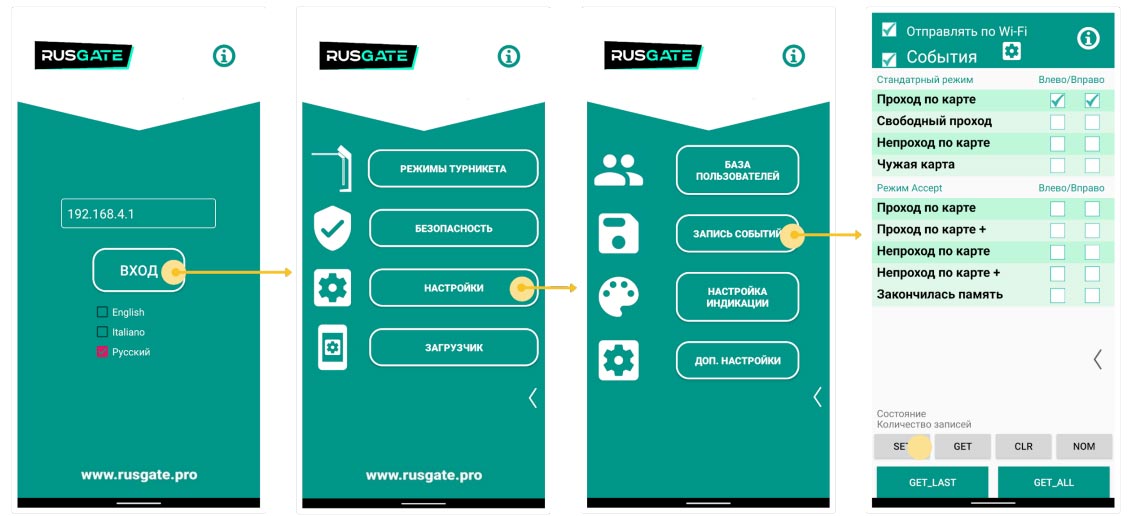
12. Используя серверное Android устройство, подключенное по WiFi к роутеру запускаем приложение CWT.
Через меню Карты-Добавить карту в систему выполняем запись карт в базу данных. Турникеты должны быть предварительно настроены. Прикладываем карту к левому считывателю турникета (или к выносному считывателю при его наличии), индикация считывателя кратковременно изменится и номер карты отобразится в приложении CWT. Если номер не отображается, приложите быстро карту от 2 до 3 раз подряд.
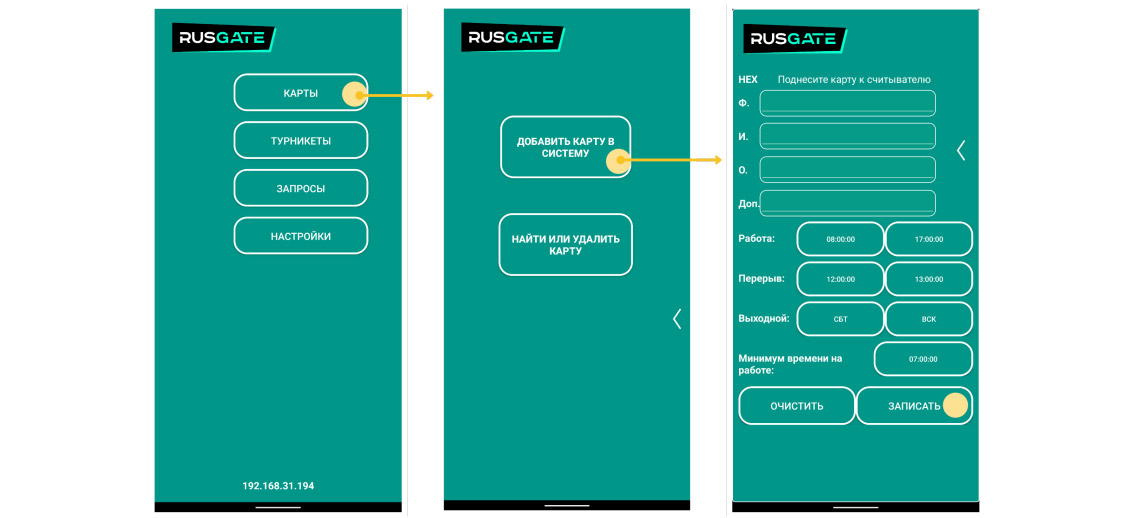
Убедитесь что карты записаны через меню Карты -> Найти или удалить карту -> Найти
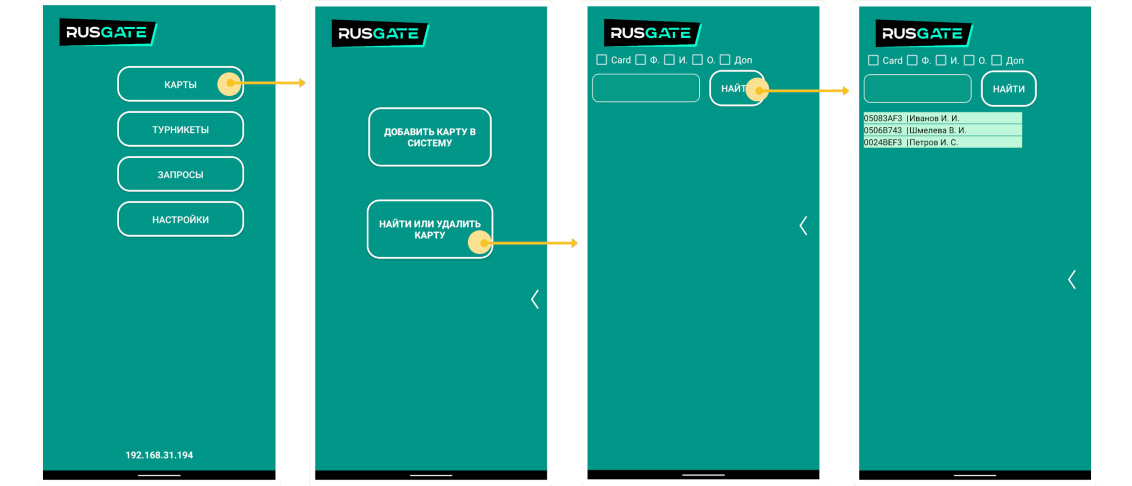
13. С памятью турникета база данных синхронизируется с интервалами в 1,5-2 минуты. Синхронизируется сразу до 4 карт каждые 1,5 минуты. Т.е. это время возможной задержки, прежде чем картой можно будет воспользоваться для доступа через турникет.
Формирование отчетов из базы данных
Реализована возможность сформировать три вида запросов -отчетов:
- “Все за день” на выбранную дату. Отчет содержит полную детализацию событий;
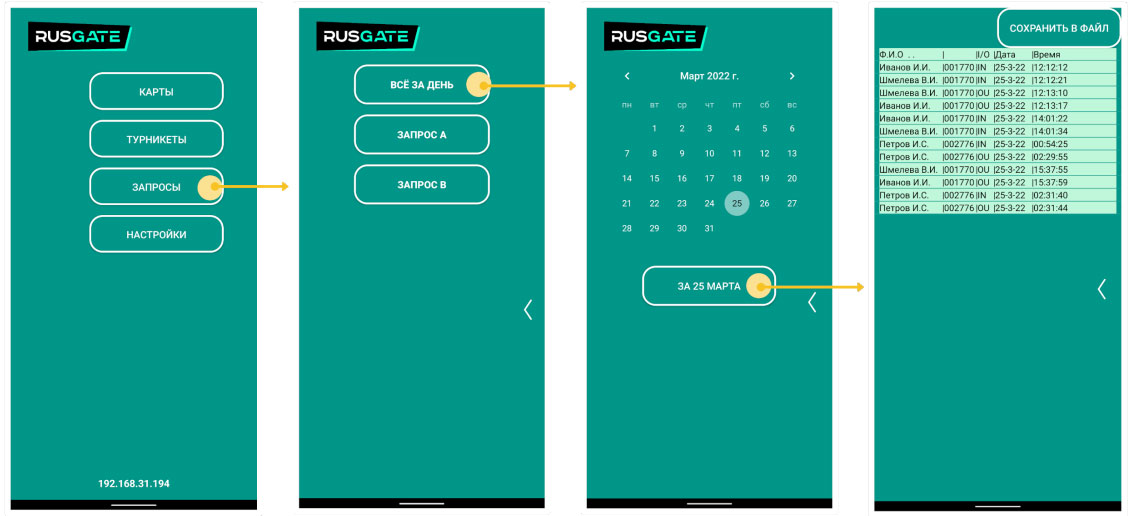
- “Запрос А” на выбранную дату, за выбранную неделю, за выбранный месяц. Отчет содержит итоговые значения по каждому респонденту с выделением нарушений трудового распорядка и возможностью их детализации по каждому респонденту.
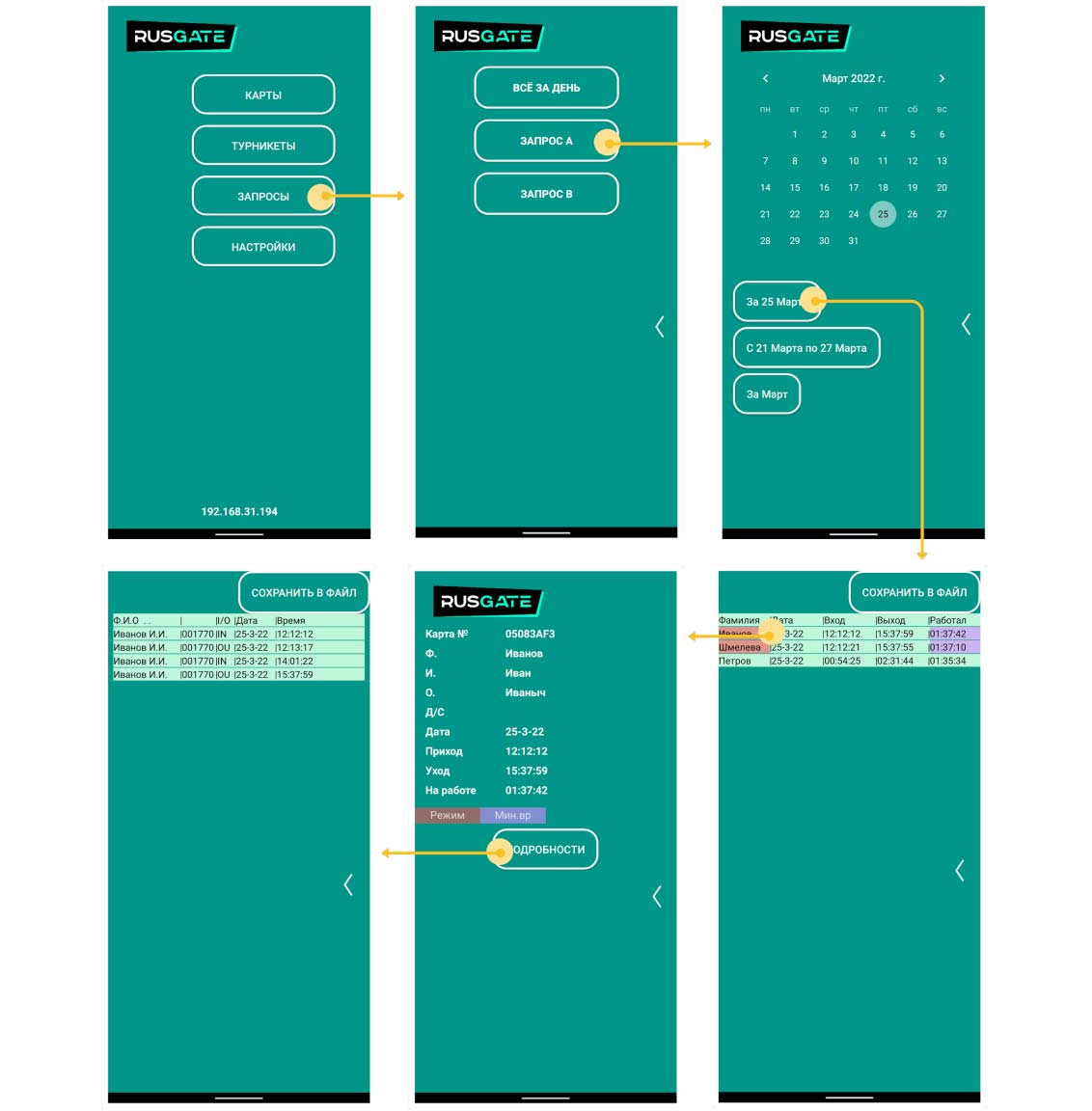
“Запрос B” на выбранную дату, за выбранную неделю, за выбранный месяц. Отчет имеет вид аналогичный Запросу А, однако содержит итоговые значения только по респондентам нарушивших трудовой распорядок с возможностью детализации отклонений.
Для всех типов отчетов реализована возможность сохранить результаты в отдельный файл с расширением *.txt с разделителями для для просмотра и работы в электронных таблицах типа Excel.
Бренд | Rusgate |
Вид оборудования | Программное обеспечение |
Тип лицензии | Бесплатные |
Тип установки | На смартфон |
Стандарт ONVIF | Не поддерживается |
Тип продукта | Учет рабочего времени |
Операционная система | Android |
Страна производства | Россия |
Функция «Быстрый заказ» позволяет покупателю не проходить всю процедуру оформления заказа самостоятельно. Вы заполняете форму, и через короткое время вам перезвонит менеджер магазина. Он уточнит все условия заказа, ответит на вопросы, касающиеся качества товара, его особенностей. А также подскажет о вариантах оплаты и доставки.
По результатам звонка, пользователь либо, получив уточнения, самостоятельно оформляет заказ, укомплектовав его необходимыми позициями, либо соглашается на оформление в том виде, в котором есть сейчас. Получает подтверждение на почту или на мобильный телефон и ждёт доставки.
Оформление заказа в стандартном режиме
Если вы уверены в выборе, то можете самостоятельно оформить заказ, заполнив по этапам всю форму.
Заполнение адреса
Выберите из списка название вашего региона и населённого пункта. Если вы не нашли свой населённый пункт в списке, выберите значение «Другое местоположение» и впишите название своего населённого пункта в графу «Город». Введите правильный индекс.
Доставка
В зависимости от места жительства вам предложат варианты доставки. Выберите любой удобный способ. Подробнее об условиях доставки читайте в разделе «Доставка».
Оплата
Выберите оптимальный способ оплаты. Подробнее о всех вариантах читайте в разделе «Оплата»
Покупатель
Введите данные о себе: ФИО, адрес доставки, номер телефона. В поле «Комментарии к заказу» введите сведения, которые могут пригодиться курьеру, например: подъезды в доме считаются справа налево.
Оформление заказа
Проверьте правильность ввода информации: позиции заказа, выбор местоположения, данные о покупателе. Нажмите кнопку «Оформить заказ».
Наш сервис запоминает данные о пользователе, информацию о заказе и в следующий раз предложит вам повторить к вводу данные предыдущего заказа. Если условия вам не подходят, выбирайте другие варианты.
Если Вы хотите узнать об условиях доставки и оплаты, но не желаете о них читать, то Вы можете позвонить любому нашему сотруднику, и он обязательно Вам поможет.
Покупка за безналичный расчет
При оплате за безналичный расчет наш сотрудник свяжется с Вами, чтобы подтвердить заказ и уточнить сроки и адрес доставки. После оформления заказа сотрудник нашей компании вышлет вам счет, по которому необходимо будет произвести оплату.
После оплаты заказа к Вам приедет наш курьер, который доставит ваш заказ.
Самостоятельно забрать заказ из пунктов самовывоза Вы можете после его оплаты по безналичному расчету. Оплата доставки до пунктов выдачи транспортных компаний производится по тарифам выбранной Вами транспортной компании непосредственно в месте получения заказа.
Самовывоз из офиса нашей компании в Зеленограде, так же возможен после предоплаты по безналичному расчету, и предварительной договоренности с менеджером.
Интернет-магазин выполняет доставку любого товара своей собственной Службой доставки.
Стоимость доставки курьером
Стоимость доставки по Москве, Все товары —750 руб., бесплатная доставка от 25000 руб
Стоимость доставки по Московской области рассчитывается для каждого заказа индивидуально и зависит от суммарного веса товаров заказа и удаленности адреса доставки.
Время доставки
Время доставки согласовывается с менеджером Службы доставки, который обязательно свяжется с вами сразу после того, как вы разместите свой заказ.
Для осуществления доставки в регионы России мы пользуемся услугами компаний СДЭК, ЖелДорЭкспедиция, Автотрейдинг, Деловые Линии. В таком случае, указанными кампаниями взимается стоимость доставки по их внутренним тарифам с заказчика при получении товара.
Самовывоз
Забрать товар самостоятельно и абсолютно бесплатно можно только по адресу: Москва, Зеленоград, Панфиловский проспект, дом 10.
Забрать товар самовывозом можно по любому из адресов самовывоза указанных здесь, стоимость доставки до пункта самовывоза рассчитывается для каждого заказа по тарифам транспортных компаний.